万兴pdf如何电子签名

像合同等重要的文件中经常要使用到电子签名,而且PDF文档的电子签名本身还有存储文档编辑日期和创建者信息的功能,所以一直以来都有用户在关注万兴pdf如何电子签名。我们使用万兴PDF打开PDF文档后,点击顶部导航栏的保护按钮,然后在次级导航栏点击签署文档按钮后即可添加电子签名,同时还可以使用鼠标改变电子签名的位置和大小,接下来详细说说其操作方法。
一、万兴pdf如何使用电子签名
对于万兴pdf如何电子签名这类操作,我们还需要先设置好账户的电子签名后才能使用,接下来详细介绍下用户首次使用电子签名时的操作流程:
Step1安装万兴
步骤一:在万兴官网下载新版的安装包,完成本地万兴PDF的安装并且双击图标运行,使用万兴PDF打开要签名的PDF。
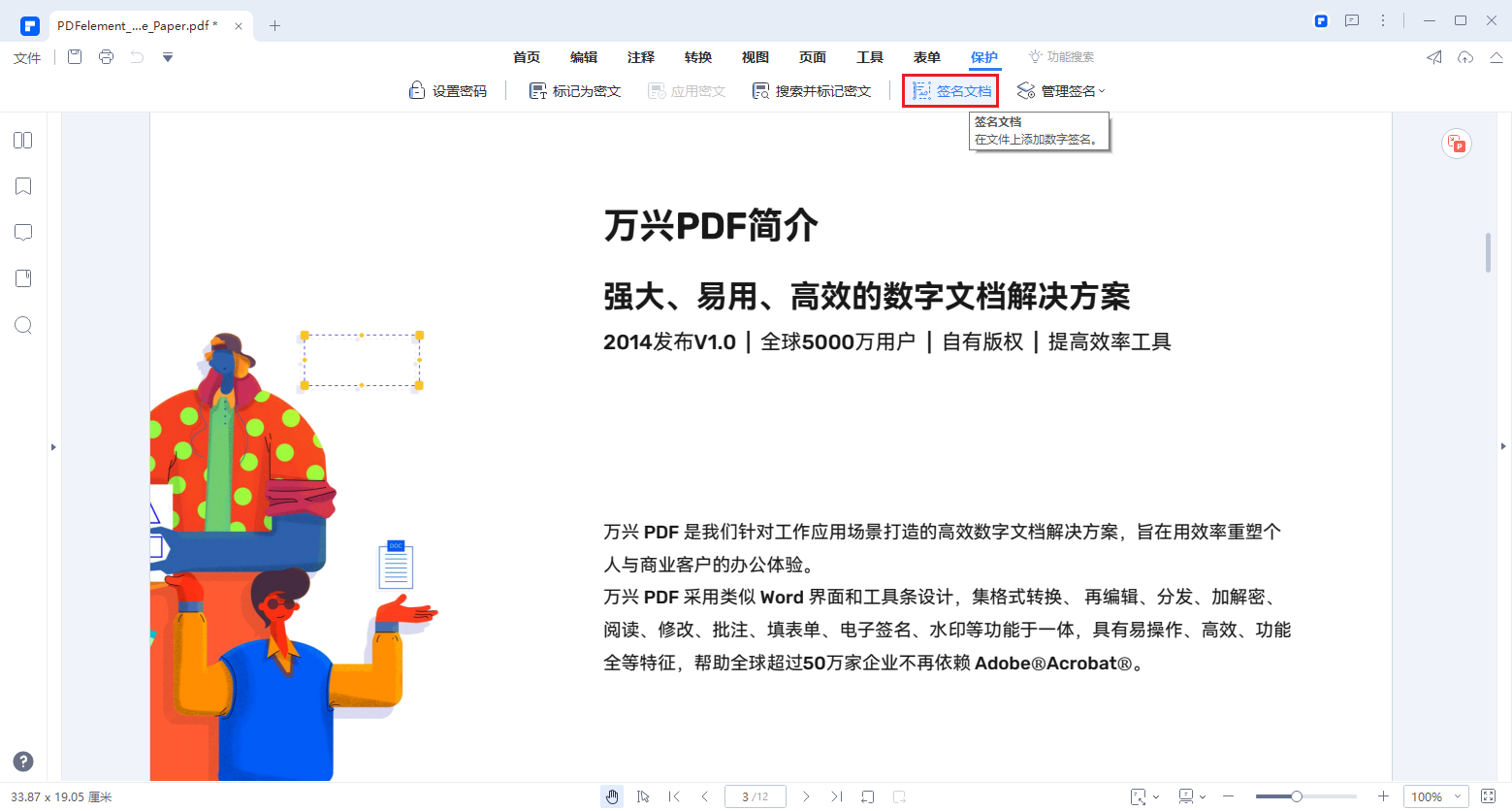
Step2添加电子签名
步骤二:打开PDF文档后点击顶部导航栏的保护按钮,然后点击次级导航栏的签署文档按钮,这时如果已经有电子签名即可直接添加电子签名。
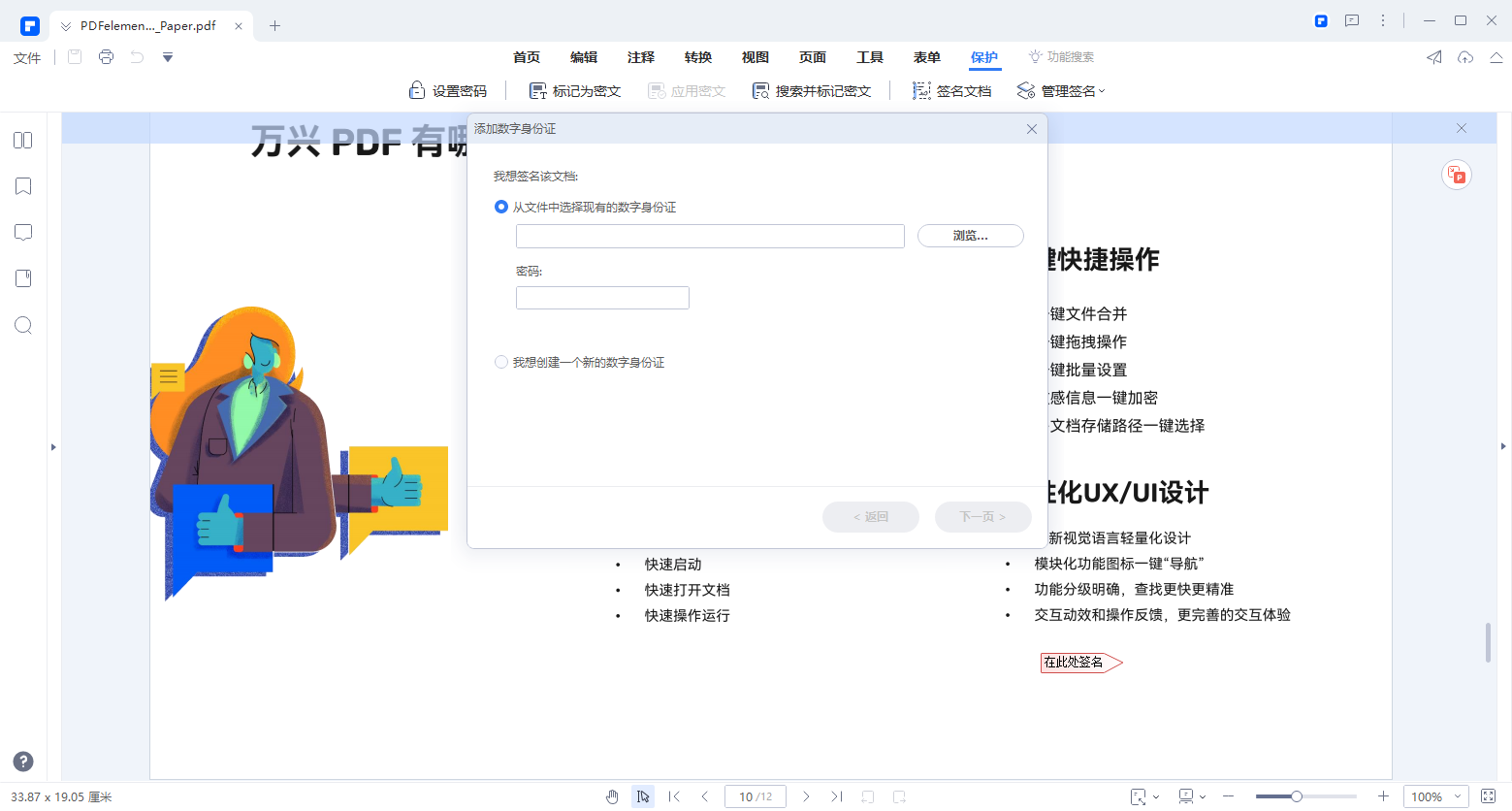
Step3完成账号信息
步骤三:用户首次使用该功能时需要先设置电子签名,点击签署文档按钮后再点击新建ID按钮,然后根据提示完成账号信息,比如个人信息和油箱以及公司的营业执照等信息,然后开始设置签名字段。
Step4设置签名外观
步骤四:点击顶部导航栏的保护按钮后,点击次级导航栏的放置签名,然后设置签名外观,点击外观按钮后即可选择和调整签名字段外观。
二、万兴pdf如何使用密文功能
刚才介绍了万兴pdf如何使用电子签名,而如果我们想要提高文档的安全性,还可以了解下密文功能,即文档中重要的信息在鼠标不点击的情况下则显示涂黑,接下来说说其操作流程:
Step1标记为密文按钮
步骤一:使用万兴PDF打开要添加密文的PDF文档,然后点击顶部导航栏的保护按钮,在次级导航栏点击标记为密文按钮。
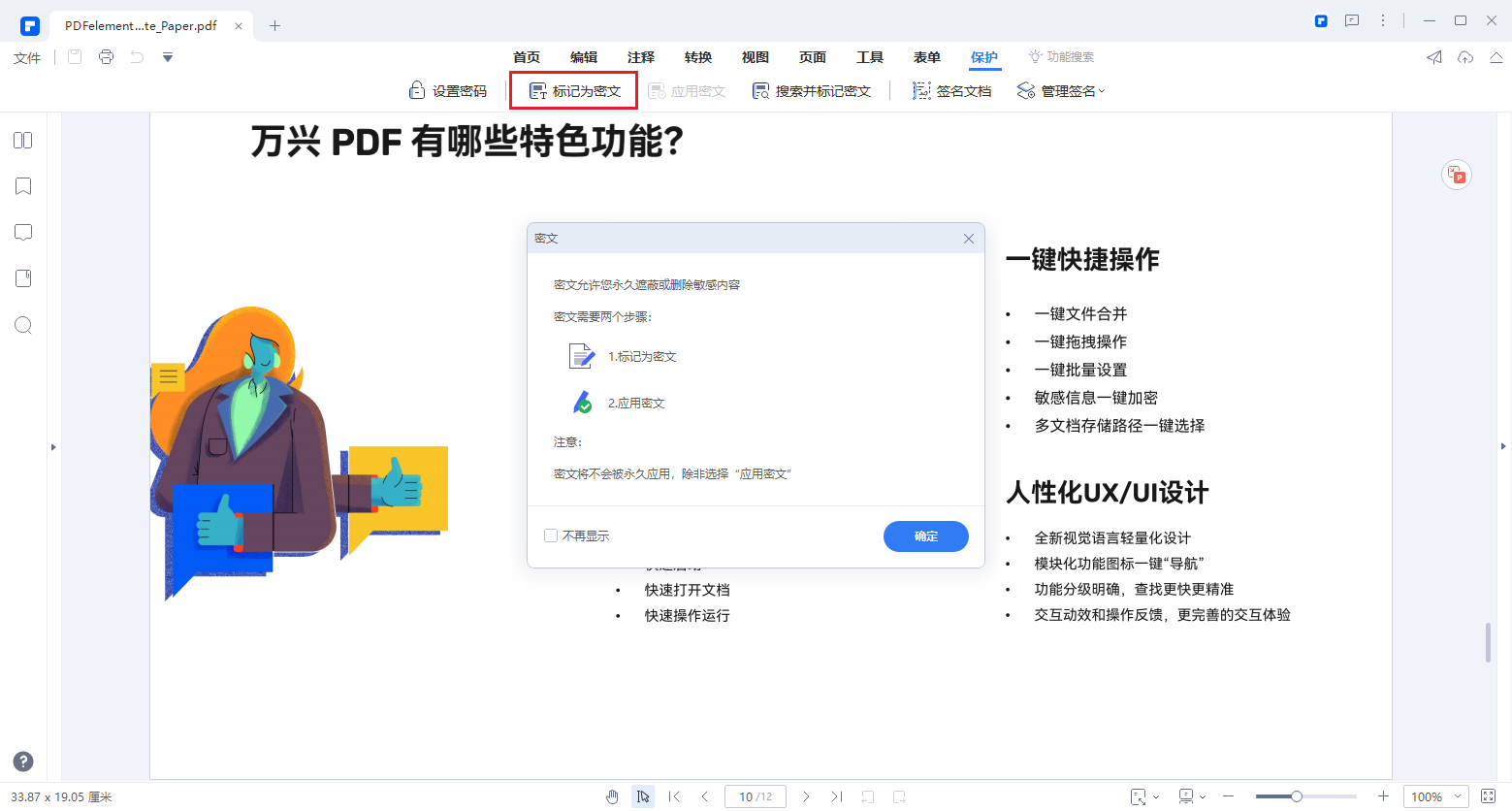
Step2鼠标双击
步骤二:然后使用鼠标双击选中文本或者双击图片后,该文本或者图片就会进入密文状态,只有鼠标移动到该位置才会显示具体的内容。
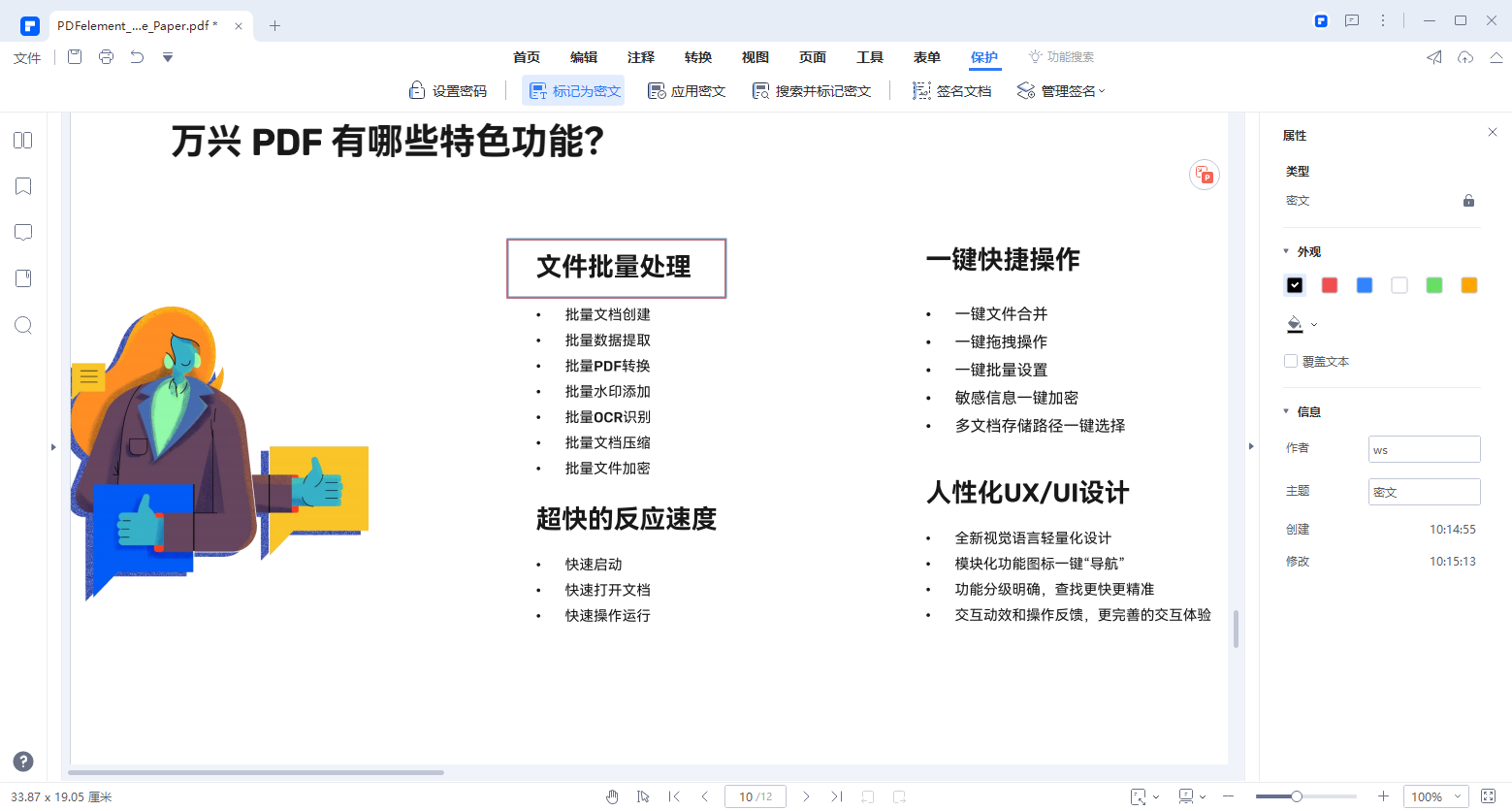
三、万兴pdf如何设置访问和权限密码
想要提高PDF文档的安全性,自然还要了解下其如何设置密码,而PDF文档密码还可以分为访问密码和权限密码,访问密码即只有输入密码才可浏览PDF,而权限密码则是指的对PDF文档进行具体操作时才需要的输入的密码,接下来说说使用万兴PDF如何设置PDF文档密码:
Step1打开文档
步骤一:使用万兴PDF打开要添加密码的PDF文档,然后依次点击文件--属性--安全,这时会弹出权限对话框。
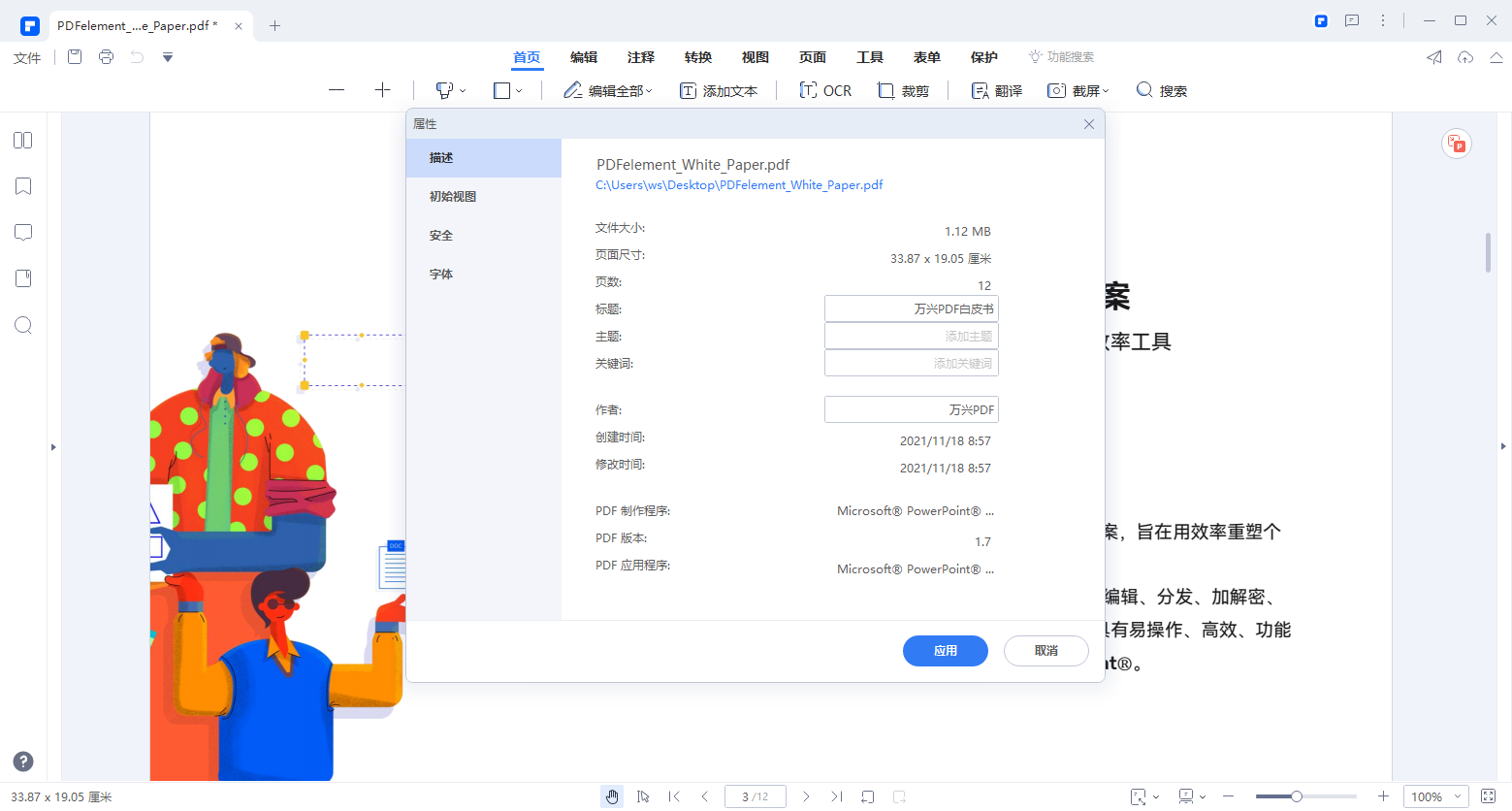
Step2设置密码
步骤二:在权限对话框中选中要设置权限的选项,然后设置密码并且再次确认密码,这样就为PDF添加了权限密码,其中访问浏览选项前打勾,即为PDF文档添加了访问密码,这样下次访问和浏览PDF文档前就要输入密码。
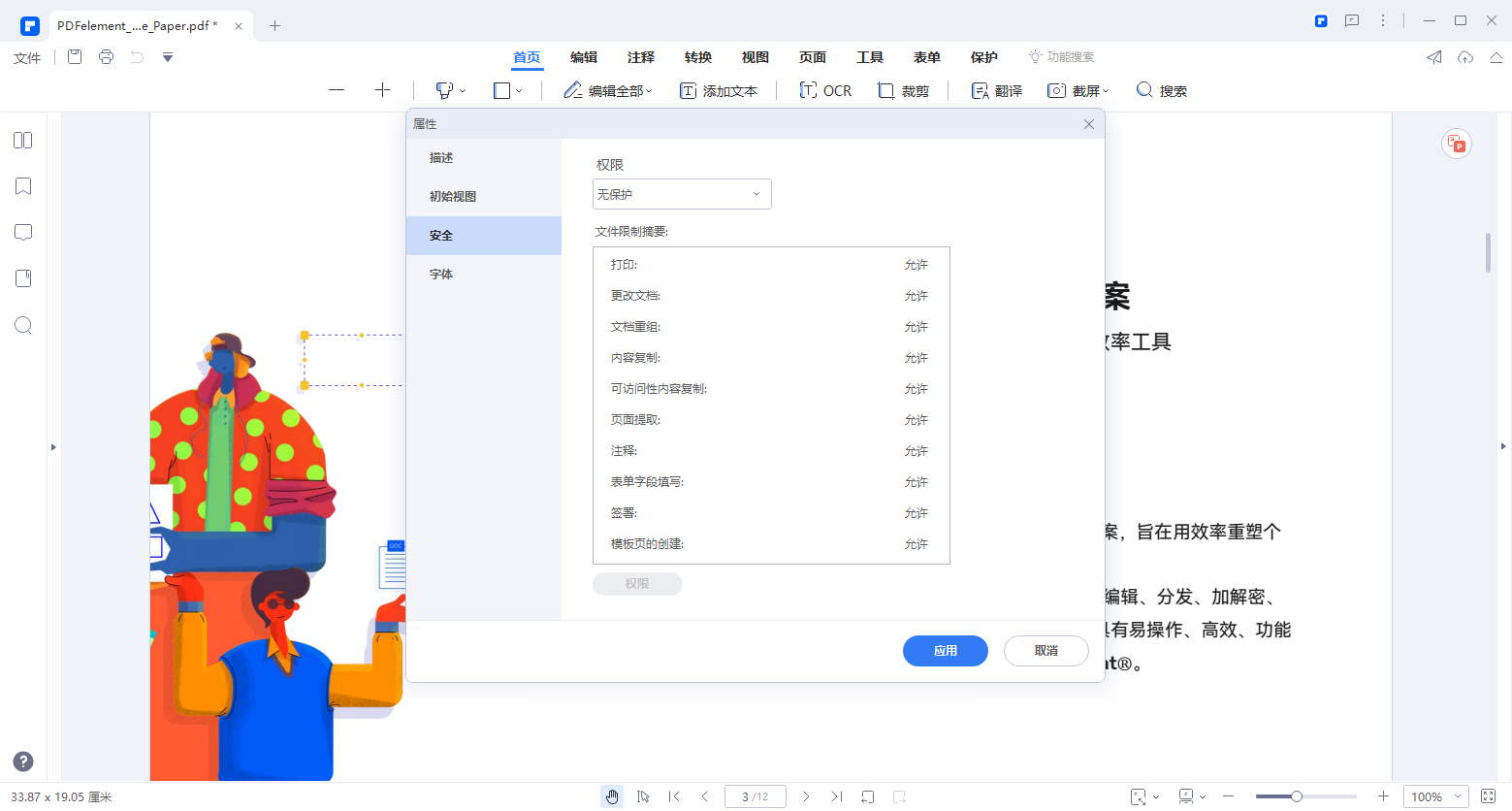
综上所述介绍了万兴pdf如何电子签名以及设置密文和密码,正是因为PDF文档本身安全性很强,因此在很多办公场景中都会使用PDF文档,同时建议用户使用万兴PDF,其操作简单功能丰富可以提高PDF文档的操作效率。

